单片机实验指导书
单片机实验指导书

目录实验一系统认识实验 (2)实验二端口I/O输入输出实验 (14)实验三外部中断实验 (17)实验四定时器实验 (21)实验五串行口通信实验 (25)实验六串行通信的调试实验 (29)实验七数码管静态显示实验 (34)实验八数码管动态显示实验 (39)实验一系统认识实验一、实验目的1.学习Keil C51编译环境的使用;2.学习STC单片机的下载软件STC-ISP的使用;3.掌握51单片机输出端口的使用方法。
二、实验内容任选单片机的一组I/O端口,连接LED发光二极管,编写程序实现8个LED按二进制加1点亮。
三、接线方案单片机P10~P17/C51单片机接L0~L7/LED显示,如下图:图1-1实验线路四、实验原理51单片机有4个8位的并行I/O端口:P0、P1、P2、P3,在不扩展存储器、I/O端口,在不使用定时器、中断、串行口时,4个并行端口,32根口线均可用作输入或输出。
作为输出时,除P0口要加上拉电阻外,其余端口与一般的并行输出接口用法相同,但作为输入端口时,必须先向该端口写“1”。
例如P0接有一个输入设备,从P0口输入数据至累加器A中,程序为:MOV P0, #0FFHMOV A, P0若将P0.0位的数据传送至C中,程序为:SETB P0.0MOV C, P0.0五、实验步骤1、连接串行通信电缆和电源线;2、根据图1-1实验线路进行电路连接;3、将C51单片机核心板上的三个开关分别拨到“独立”、“运行”“单片机”;4、打开实验箱上的电源开关。
5、利用Keil C51创建实验程序,并进行编译生成后缀为.HEX的文件;6、利用STC-ISP软件将后缀为.HEX的文件下载到单片机ROM中;7、观察实验现象,并记录。
若实验现象有误请重复第5、6步。
六、参考程序ORG 0000H ;程序的开始LJMP MAIN ;转入主程序ORG 0200H ;主程序的开始MAIN: MOV P1,#00H ;P1口做准备M1: INC P1 ;P1口连接输出计数,LCALL DELAY ;转入延时子程序LJMP M1 ;循环DELAY: MOV R5,#255 ;延时子程序D1: MOV R6,#255DJNZ R6,$DJNZ R5,D1RETEND ;程序体结束七、思考题1、利用其他I/O口实现LED加1点亮功能;2、利用P1端口实现流水灯(左移或右移)功能;3、实现LED其他点亮功能。
单片机实验指导书(6个实验)
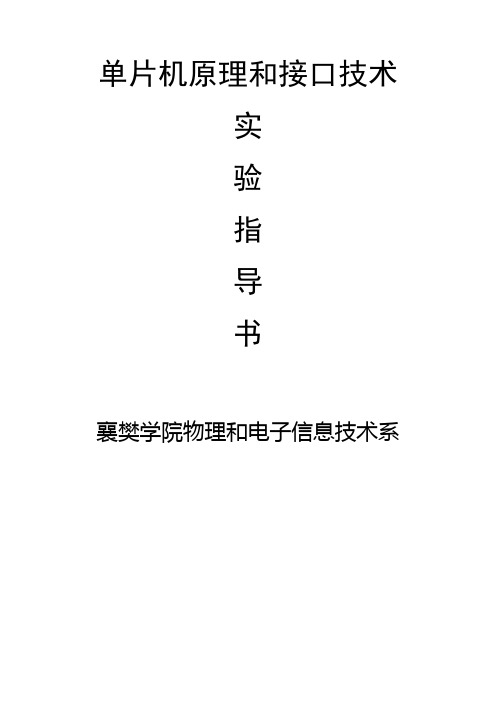
单片机原理和接口技术实验指导书襄樊学院物理和电子信息技术系实验要求1.进入实验室前完成的部分1)认真阅读实验指导书,弄懂实验原理和实验内容。
2)编写实验所要用到的程序,将其放在U盘上。
3)写出预习报告。
2. 进入实验室后完成的部分1)建立工程,加入已准备好的程序文件。
2)对程序进行调试,修改错误,获得要求的结果。
3)保存调试后的程序。
3.实验结束后的部分对实验结果进行分析、总结,写出实验报告。
实验报告内容及格式1.实验目的2.实验设备3.实验原理及环境4.实验内容只做文字叙述,程序部分放在程序清单中。
流程图也可不画。
5.程序清单本实验使用的完整程序。
如果使用了本实验或前面实验中完全相同的子程序,可不列写,只做注明即可。
6.实验步骤7.实验总结主要包括对实验结果、调试过程、错误及产生的原因的分析,以及本次实验的重要收获等。
此项为实验成绩评定的重要依据。
实验1 Keil C51的使用(汇编语言)实验目的:初步掌握Keil C51(汇编语言)和ZY15MCU12BD型综合单片机实验箱的操作和使用,能够输入和运行简单的程序。
实验设备:ZY15MCU12BD型综合单片机实验箱一台、具有一个RS232串行口并安装Keil C51的计算机一台。
实验原理及环境:在计算机上已安装Keil C51软件。
这个软件既可以和硬件(ZY15MCU12BD型综合单片机实验箱)连接,在硬件(单片机)上运行程序;也可以不和硬件连接,仅在计算机上以虚拟仿真的方法运行程序。
如果程序有对硬件的驱动,就需要和硬件连接;如果没有硬件动作,仅有软件操作,就可以使用虚拟仿真。
实验内容:1.掌握软件的开发过程:1)建立一个工程项目选择芯片确定选项。
2)加入C 源文件或汇编源文件。
3)用项目管理器生成各种使用文件。
4)检查并修改源文件中的错误。
5)编译连接通过后进行软件模拟仿真。
6)编译连接通过后进行硬件仿真。
7)I A P 编程操作2.按以上步骤实现在P1.0输出一个频率为1Hz的方波。
单片机实验指导书
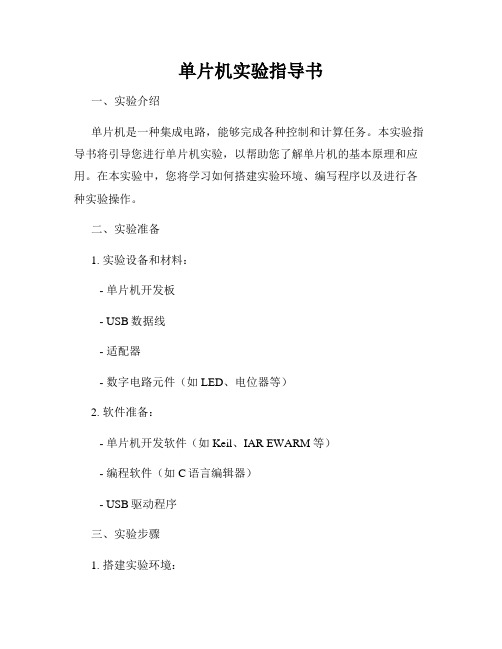
单片机实验指导书一、实验介绍单片机是一种集成电路,能够完成各种控制和计算任务。
本实验指导书将引导您进行单片机实验,以帮助您了解单片机的基本原理和应用。
在本实验中,您将学习如何搭建实验环境、编写程序以及进行各种实验操作。
二、实验准备1. 实验设备和材料:- 单片机开发板- USB数据线- 适配器- 数字电路元件(如LED、电位器等)2. 软件准备:- 单片机开发软件(如Keil、IAR EWARM等)- 编程软件(如C语言编辑器)- USB驱动程序三、实验步骤1. 搭建实验环境:- 将USB数据线连接单片机开发板和计算机。
- 通过适配器给单片机开发板供电。
- 检查驱动程序是否正确安装。
2. 编写程序:- 打开单片机开发软件,并创建一个新的工程。
- 选择适当的单片机型号和编程语言。
- 编写程序代码,实现所需功能。
- 编译程序并下载到单片机开发板。
3. 实验操作:- 根据实验要求连接相应的电路元件。
- 调试程序,确保程序能正确运行。
- 运行实验并观察结果。
四、实验注意事项1. 请确保您具备基本的电路和编程知识。
2. 在操作实验设备和元件时,请小心谨慎,避免发生触电等事故。
3. 如果遇到问题,请及时咨询实验指导人员或相关专家。
五、实验示例以下是一个简单的实验示例,用于演示如何控制LED灯的亮度:实验电路连接:将一个LED灯连接至单片机开发板的一个GPIO口。
程序代码:#include <reg51.h>sbit LED = P1^0;void delay(unsigned int time){unsigned int i,j;for(i=0;i<time;i++)for(j=0;j<120;j++);}void main(){while(1){LED = 1; // 点亮LEDdelay(200); // 延时200msLED = 0; // 熄灭LEDdelay(200); // 延时200ms}}六、实验总结通过本次实验,我们学习了搭建实验环境、编写程序以及进行单片机实验操作的基本步骤和注意事项。
单片机部分实验指导书
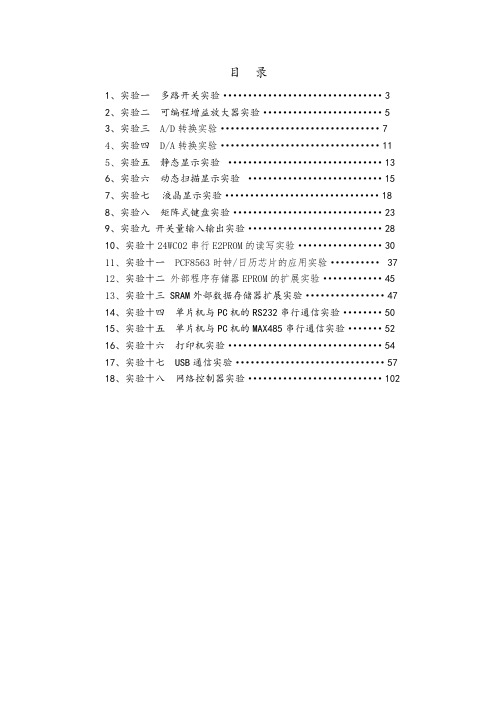
目录1、实验一多路开关实验 (3)2、实验二可编程增益放大器实验 (5)3、实验三A/D转换实验 (7)4、实验四D/A转换实验 (11)5、实验五静态显示实验 (13)6、实验六动态扫描显示实验 (15)7、实验七液晶显示实验 (18)8、实验八矩阵式键盘实验 (23)9、实验九开关量输入输出实验 (28)10、实验十24WC02串行E2PROM的读写实验 (30)11、实验十一PCF8563时钟/日历芯片的应用实验 (37)12、实验十二外部程序存储器EPROM的扩展实验 (45)13、实验十三 SRAM外部数据存储器扩展实验 (47)14、实验十四单片机与PC机的RS232串行通信实验 (50)15、实验十五单片机与PC机的MAX485串行通信实验 (52)16、实验十六打印机实验 (54)17、实验十七 USB通信实验 (57)18、实验十八网络控制器实验 (102)实验一多路开关实验一.实验目的1.掌握多路开关与单片机的接口方法。
了解按键识别的编程方法。
2.通过实验了解单片机如何进行多路开关实验。
二.实验内容利用线路板DSC-SCM01提供CPU处理器,利用线路板DCP-SCM02上的发光二级管显示及查询式键盘完成多路开关实验。
当对应的按键按下时,相应的发光二极管亮。
三.实验器材1.主控屏+5V电源2. DCP-SCM01 单片机电路3. DCP-SCM02 键盘及显示电路四.实验原理图五.实验说明该实验通过线路板DCP-SCM01及线路板DCP-SCM02完成,线路板DCP-SCM02上发光二极管的阳极接正5V电源,所以要使某个发光二极管亮,只要使对应的发光二极管的阴极为低电平即可。
六.实验步骤1.利用导线按表格中的对应关系将DCP-SCM01对应的端口与DCP-SCM02对应的端口连接起来即可DCP-SCM02 DCP-SCM01发光二极管显示单元的插座U3 P0查询式键盘区域的插座U4 P1EA脚接+5VD_SWITCH.C3.输入并编辑D_SWITCH.C文件,并且编译生成HEX文件。
单片机实验指导书
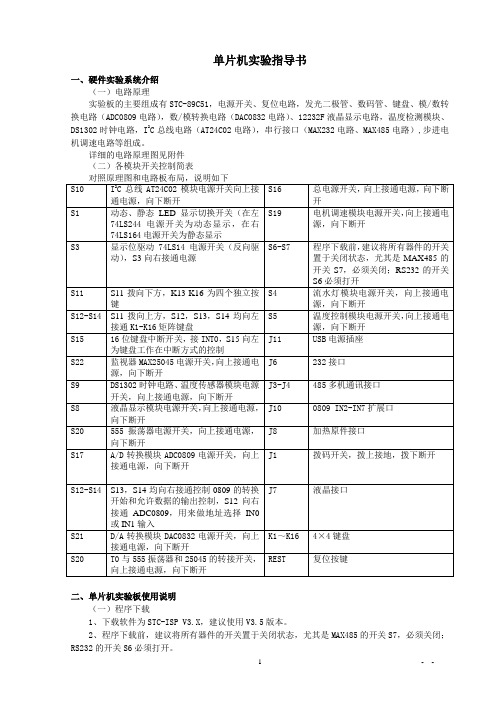
单片机实验指导书一、硬件实验系统介绍(一)电路原理实验板的主要组成有STC-89C51,电源开关、复位电路,发光二极管、数码管、键盘、模/数转换电路(ADC0809电路),数/模转换电路(DAC0832电路)、12232F液晶显示电路,温度检测模块、DS1302时钟电路,I2C总线电路(AT24C02电路),串行接口(MAX232电路、MAX485电路),步进电机调速电路等组成。
详细的电路原理图见附件(二)各模块开关控制简表二、单片机实验板使用说明(一)程序下载1、下载软件为STC-ISP V3.X,建议使用V3.5版本。
2、程序下载前,建议将所有器件的开关置于关闭状态,尤其是MAX485的开关S7,必须关闭;RS232的开关S6必须打开。
3、开始下载程序前,关闭实验板的总电源,等待下载软件提示上电后,再打开实验板电源。
(二)程序运行1、将程序涉及到的元件开关打开,原则上关闭与程序无关的元件开关。
2、各元件的电源开关均靠近本元件。
(三)注意事项由于ADC0809采用了最简化设计,使用液晶模块12232F时,须将DAC0832和ADC0809的电源开关打开,选择开关S13,S14拨向ADC0809侧,同时,程序中将P1.1和P1.2清零。
2. LED显示可采用动态扫描或串行74LS164显示,采用一种显示方式时,须将另一种方式的电源关闭,以免发生冲突。
使用动态扫描显示时,拨码开关均拨向下方与地断开,由74LS14(反向驱动)控制位选;使用串行静态显示时,拨码开关拨向上方与地接通。
3.由于P2.5作了DS1302的片选控制,在电机调速模块应使其清零三、Keil软件使用简要说明1、建立工程文件:单击“工程”菜单中的“新工程”命令。
选择路径、输入项目名称,不需要扩展名。
在Select Device for Target窗口中,选择“Atmel”中的“89C**”系列。
2、工程对象选项设定:单击“工程”菜单中的“options for Target属性”命令。
单片机实验指导书

单片机实验指导书实验一拆字程序实验一、实验目的:掌握汇编语言程序设计方法。
二、实验内容:把8000H地址的内容拆开,高位送8001H地址的低位,低位送8002H地址的低位,8001H、8002H地址的高位清0。
本程序通常把数据送显示缓冲区时使用。
三、实验器材:计算机1台。
四、实验步骤:1、按流程图编写程序,以下是通过计算机交叉汇编得到的LST文件清单,供参考。
2、文件编译连接、装载,用鼠标点击[项目/重建所有目标文件],系统自动进行编译,并弹出信息窗口,若有错误则重新修改再编译;若无错误,点击[调试/启动/停止调试]后进入调试状态。
3、设置观察窗口:(1)用鼠标点击[视图/存储器窗口],在地址栏中输入:[x:0x8000];(2)在8000H写入任意数据:在地址栏内选定任意数据,[如:0x008000:00 00 00 00……](注:初始数据均为“00”)。
右键点击一初始数据“00”,在出现的对话框中点击“修改位于X:0x008000的内存”,在新弹出的对话框:[输入字节于X:0x008000]内输入任意数据,确定即完成数据的写入。
(3)单步执行观察寄存器8000H-8002H的变化。
六、实验程序:(51ASM\A8051.asm);把指定字节的高低位拆开分别存放,多用于显示字程序ORG 0000HMOV DPTR,#8000H ;指定的字节MOVX A,@DPTRMOV B,A ;暂存SW AP A ;交换ANL A,#0FH ;屏蔽高位INC DPTRMOVX @DPTR,AINC DPTRMOV A,BANL A,#0FH ;指定字节的内容屏蔽高位MOVX @DPTR,ALOOP: SJMP LOOPEND ;结束汇编实验二拼字程序实验一、实验目的:1、进一步掌握汇编语言设计。
2、熟悉软件调试方法。
二、实验内容:把8000H、8001H两个字节的低位分别送入8002H的高位和低位。
本程序一般用于把显示缓冲区数据取出拼装成一个字节。
单片机实验指导书
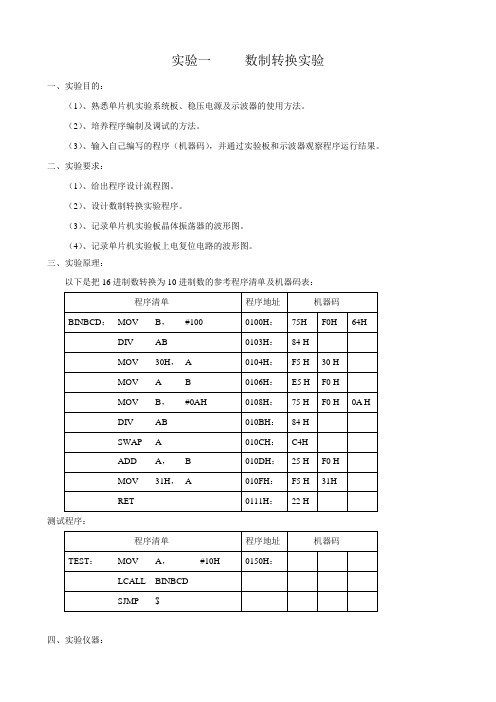
实验一数制转换实验一、实验目的:(1)、熟悉单片机实验系统板、稳压电源及示波器的使用方法。
(2)、培养程序编制及调试的方法。
(3)、输入自己编写的程序(机器码),并通过实验板和示波器观察程序运行结果。
二、实验要求:(1)、给出程序设计流程图。
(2)、设计数制转换实验程序。
(3)、记录单片机实验板晶体振荡器的波形图。
(4)、记录单片机实验板上电复位电路的波形图。
三、实验原理:以下是把16进制数转换为10进制数的参考程序清单及机器码表:测试程序:四、实验仪器:稳压电源一台HB-51教学实验系统一套五、实验步骤:1、HB-51教学实验系统简介:(1)、+5V电源,+12V电源,-12V电源(2)、CPU、程序存储器、数据存储器、晶体振荡器、手动复位、LED发光管、键盘、显示器(LED 数码管)。
(3)、显示器介绍该系统共有6个数码管,分为两组,左边4个为一组,右边2个为一组。
在大部分情况下,左边4个数码管作为地址显示器,右边2个数码管作为内容显示器。
(4)、键盘介绍0~F 为数字键,用来输入0~F的数字,并且系统默认十六进制输入MEM 为程序存储器内容检查/修改键REG 为寄存器/内部RAM内容检查/修改键LAST 用来向上跳一个地址单元NEXT 用来向下跳一个地址单元EXEC 为连续执行键SCAL 为单步调用键STEP 为单步执行键MON 为返回系统监控状态,相当于让系统回到刚刚上电时的状态。
也是其他功能键的前导按键2、HB-51教学实验系统与稳压电源的连接。
实验系统上的+5V电源与稳压电源正确相连,接好以后,给稳压电源上电。
此时,如果系统工作正常,会在显示器上显示“HB--51”。
如果显示内容不是“HB--51”,则说明系统上电复位过程不正常。
此时按一下红色的手动复位按钮,系统就应当正常工作了。
如果系统还是有问题,甚至,显示器什么都不显示,处于黑屏状态,则立刻关掉稳压电源,然后请实验室老师来解决问题。
单片机实验指导书

单片机实验指导书第一章实验概述本实验指导书旨在帮助学生掌握单片机基本原理和应用技巧。
通过实验的学习,学生将了解单片机的内部结构,学习单片机的编程方法,并能够用单片机实现简单的控制功能。
第二章实验准备2.1 实验器材准备本实验需要准备以下器材:- 单片机开发板- USB线- 电脑2.2 软件安装在开始实验之前,需要安装以下软件:- Keil C51开发环境- STC单片机系列驱动程序第三章实验步骤3.1 硬件连接将单片机开发板通过USB线连接到电脑上,并确保连接正常。
3.2 软件设置打开Keil C51开发环境,点击菜单栏中的“文件”选项,选择“新建”创建新的工程。
设置工程的名称和保存位置,确定后点击“保存”。
3.3 编写程序在Keil C51开发环境中,编写单片机程序。
首先需要包含相应的头文件,然后编写具体的程序逻辑,实现所需的功能。
3.4 编译和烧录程序在编写完程序后,点击菜单栏中的“编译”选项进行编译。
编译成功后,点击菜单栏中的“下载”选项将程序烧录到单片机开发板中。
3.5 实验验证将程序烧录完毕后,将开发板与外部模块连接,观察实验现象是否符合预期。
第四章实验注意事项4.1 安全注意事项在实验过程中,要注意使用安全电压和电流,避免短路和电击风险。
4.2 实验环境实验需要在安静、整洁的环境中进行,以避免干扰和误操作。
4.3 调试和故障排除如果遇到实验效果不理想或者出现故障的情况,可以参考开发板的说明书进行故障排查和调试。
第五章实验总结通过本次实验,我深入了解了单片机的基本原理和应用技巧。
通过编写程序并实际观察实验现象,我成功掌握了单片机编程的方法和技巧,并能够用单片机实现简单的控制功能。
本次实验还让我意识到了实验中的安全注意事项和环境要求的重要性。
在实验过程中,我严格遵守了安全规定,并在安静整洁的环境中进行操作,确保实验顺利进行。
通过反复实践和调试,我不断提高了自己的实验技巧和问题排查能力。
在遇到故障时,我能够通过检查并参考说明书,准确地找到并解决问题。
- 1、下载文档前请自行甄别文档内容的完整性,平台不提供额外的编辑、内容补充、找答案等附加服务。
- 2、"仅部分预览"的文档,不可在线预览部分如存在完整性等问题,可反馈申请退款(可完整预览的文档不适用该条件!)。
- 3、如文档侵犯您的权益,请联系客服反馈,我们会尽快为您处理(人工客服工作时间:9:00-18:30)。
《单片机原理与应用》实验指导书注意:1、做实验前必须预习2、带教材和实验指导书理工大学自动化学院自动化系实验仪的使用本实例是仿真INTEL的8031单片机,来循环点亮P1口的发光二极管(低电平有效)。
程序是用汇编语言来编写。
下面介绍相应的操作步骤:1、运行桌面“星研集成软件”,画面如下:2、建立源文件执行[主菜单» 文件» 新建],(或者点击图标)打开窗口。
选择存放源文件的目录,输入文件名,注意:一定要输入文件名后缀。
对源文件编译、连接、生成代码文件时,系统会根据不同的扩展名启动相应的编译软件。
比如:.ASM文件,使用A51来对它编译。
本实例文件名为xunhuan.asm。
窗口如下:按“确定”即可。
然后即出现文件编辑窗口:输入源程序,参照实验一源程序。
这样一个源文件就建立好了。
3.编译、连接文件首先选择一个源文件,然后可以编译、连接文件了。
对文件编译,如果没有错误,再与库文件连接,生成代码文件(DOB、HEX文件)。
编译、连接文件的方法有如下二种:(1)使用[ 主菜单» 项目» 编译、连接]或[主菜单» 项目» 重新编译、连接]”。
(2)点击图标或来“编译、连接”或“重新编译连接”。
编译、连接过程中产生的信息显示在信息窗的“建立”视中。
编译没有错误的信息如下:若有错误则出现如下信息框:有错误、警告信息,用鼠标左键双击错误、警告信息或将光标移到错误、警告信息上,回车,系统自动打开对应的出错文件,并定位于出错行上。
这时用户可以作相应的修改,直到编译、连接文件通过。
4.调试编译、连接正确后,可以开始调试程序。
进入调试状态方法有:a)执行[ 主菜单» 运行» 进入调试状态]b)点击工具条的进入后的窗口如下:在整个图片中我们可以看到相对应的窗口信息。
在“工作区窗”的“CommonRegister”中我们可以了解通用寄存器的信息。
中间的窗口为源程序窗口,用户可在此设置断点,设置光标的运行处,编辑程序等。
寄存器窗我们可以看到一些常用的寄存器的数值。
存贮窗1、存贮窗2显示相应的部数据空间、外部数据空间的数据,还有变量窗,自动收集变量显示其中。
反汇编窗显示对程序反汇编的信息代码、机器码。
在信息窗的“装载”视中,显示装载的代码文件,装载的字节数,装载完毕后,显示启始地址,结束地址。
这种船坞化的窗口比通常的窗口显示的容更多,移动非常方便。
用鼠标左键点住窗口左边或上方的标题条,移动鼠标,将窗口移到您认为合适的位置;将鼠标移到窗口的边上,鼠标的图标变成可变化窗口时的形状,用鼠标左键点住,移动鼠标,变化一个或一组窗口的大小。
在调试过程中,可以根据您的需要,在[主菜单» 查看]中打开:寄存器窗、存贮器窗1、2、3、观察窗、变量窗、反汇编窗。
您也可以通过[主菜单» 辅助» 设置» 格式],设置每一种窗口使用的字体、大小、颜色。
移动窗口到您喜欢的位置、大小。
首先在“种类”中选择一个窗口,然后选择“字体”、“大小”,在“颜色”中选择某一类,在“前景”、“背景”中选择您喜欢的颜色。
对于高级语言,在您的程序前有一段库文件提供的初试化代码,(当前可执行标志)不会出现在您的文件行上,如果您使用C语言,可将光标移到main函数上,按F4功能键,让CPU全速运行到main行上后停下;如果您使用PL/M语言,按F7功能键,让CPU“单步进入”,运行到您的任何一个可执行后停下。
您可以使用以下命令调试您的程序:设置或清除断点(功能键为F2)在当前光标行上设置或清除一个断点单步进入(功能键F7)单步执行当前行或当前指令,可进入函数或子程序。
SUPER ICE16、SUPER ICE51“单步进入”时,不响应中断。
连续单步进入(功能键Ctrl + F7)连续执行“单步进入”,用鼠标点击或按任意键后,停止运行。
SUPER ICE16、SUPER ICE51“单步进入”时,不响应中断。
单步(功能键F8)单步执行当前行或当前指令,将函数或子程序作为一条指令来执行。
如果当前行中含有函数、子程序或发生中断,CPU将执行完整个函数、子程序或中断,停止于当前行或当前指令的下一有代码的行上。
SUPER ICE16、SUPER ICE51“单步”时,不响应中断。
连续单步(功能键Ctrl + F8)连续执行“单步”,用鼠标点击或按任意键后,停止运行。
SUPER ICE16、SUPER ICE51“单步”时,不响应中断。
运行到光标行(功能键F4)从当前地址开始全速运行用户程序,碰到光标行、断点或用鼠标点击,停止运行。
全速断点(功能键F9)从当前地址开始全速运行用户程序,碰到断点或用鼠标点击,停止运行。
全速运行(功能键Ctrl + F10)从当前地址开始全速运行用户程序,此时,按用户系统的复位键,CPU从头开始执行用户程序,即对于MCS51类CPU是从0开始执行;对于MCS96、MCS196类CPU是从2080H开始执行。
用鼠标点击,停止运行。
停止运行终止微机与仿真器之间通信(功能键ESC)。
注意:欲终止微机与仿真器之间通信,功能键ESC是一个很方便的键,它的效果比点击相应的图标的效果要好。
建议用户多用ESC键。
在系统运行“连续单步”或者“连续单步进入”时ESC键被禁止,这时用户可以按键盘的其他任意键停止其运行。
5.调试的方法及技巧一般来说,用户的程序或多或少的会有一些逻辑错误,我们的仿真器、实验仪和星研集成软件可以帮助用户很快的定位,很快的查出相应的错误。
一般刚刚写好的程序,在进入调试状态后,执行“单步”或者“单步进入”,我们推荐您能记住这些操作的相对应的功能键,这样您就在调试程序的过程中很方便。
在调试状态的窗口中我们可以看到很多的窗口,用户只要熟练地应用这些窗口来观察、分析数据就会很快的调试好程序,达到事半功倍的效果。
比如在刚才的调试程序中我们多次执行“单步(F8)”命令,在工作区窗口的CommonRegister视中查看通用的寄存器:我们可以观察到在本程序中所使用的一些寄存器的变化,比如累加器A、P1口的数值的变化。
我们可以看到P1口中的数值变化为:FEH(11111110B)—FDH(11111101B)—FBH(11111011B)—F7H(1111 0111B)—EFH(1110 1111B) —DFH(11011111B)—BFH(1011 1111B)—7FH(0111 1111B)—FEH(11111110B)很好的实现了P1口循环点亮发光二极管的功能。
对于其他的一些寄存器的数值的观察我们也可以用来分析自己的程序。
把光标移动到DELAY子程序(具体操作是:用鼠标点击DELAY,然后再点击图标,即可运行到光标行):这时执行“连续单步(Ctrl+F7)”命令,在工作区窗口的CommonRegister视中我们可以寄存器R5,R6,R7的数据的连续的变化。
用户可对此做专门的分析。
我们在调试时,观察工作区窗口的CommonRegister视,就会看到尽管有A,R4的数值在变化,但是P1的数值始终没有变化。
这样我们在调试时就会发现问题LJMP START应改为LJMP LOOP。
我们也可以在软件中查看变量,查看变量有多种方法,a)鼠标移到文件窗、反汇编窗口中的变量、寄存器、部RAM、外部RAM上,半秒钟后,在它们的旁边,会显示相应的值。
b)在变量窗中,“全局”显示所有的全局变量;“模块”显示所有模块级变量;“局部”显示所有当前函数中的变量;“自动”自动收集当前可执行及前二行中的所有变量、寄存器、部RAM、外部RAM。
--------------------------------------------------------------------------------实验一跑马灯实验一、实验目的与要求1、熟悉星研集成环境软件或熟悉Keil C51集成环境软件的使用方法。
2、熟悉MCS51汇编指令,能自己编写简单的程序,控制硬件。
二、实验设备STAR系列实验仪一套、PC机一台三、实验容P1.01P1.12P1.23P1.34P1.45P1.56P2.1(A9)22P2.2(A10)23P2.3(A11)24P2.4(A12)25P2.5(A13)26P2.6(A14)27P2.7(A15)28PSEN 29ALE/PROG30EA/Vpp 31P0.7(AD7)32P0.6(AD6)33P0.5(AD5)34P0.4(AD4)35P0.3(AD3)36P0.2(AD2)37P0.1(AD1)38P0.0(AD0)39Vcc 40P1.67P1.78RST9(RXD)P3.010(TXD)P3.111(INT0)P3.212(INT1)P3.313(T0)P3.414(T1)P3.515(WR)P3.616(RD)P3.717XTAL218XTAL119P2.0(A8)21GND 2089C52U42DS35DS36DS37DS38DS39DS40DS41VCCDS4212345678510R111510R112510R113510R114510R115510R116510R117510R118请考虑以下问题?1、运行程序前,打开变量窗;2、使用单步进入命令,运行到第六行后,运行过程中变量窗有何变化?将鼠标停留在A、SP上一秒后,出现什么?,它与变量窗使用场合的区别?3、第九行是调用延时子程序,如何进入延时子程序(使用单步进入命令)?如何将延时子程序一下子运行完毕(使用单步命令;也可以将光标移到下一行,使用运行到光标处命令;)?单步进入命令与单步命令有何区别?4、运行几次后,在第十行设置一个断点,使用全速断点命令运行几次,观察运行结果,它与运行到光标处命令有何区别?5、Delay是一个延时子程序,改变延时常数,使用全速运行命令,显示发生了什么变化?6、观察寄存器,有哪几种方法?1)在工作区窗的通用寄存器标签视中;2)变量窗3)鼠标停留在寄存器上4)观察窗5)寄存器窗实验二数据传送(RAM–>XRAM)一、实验目的熟悉星研集成环境软件或熟悉Keil C51集成环境软件的使用方法。
熟悉MCS51汇编指令,能自己编写简单的程序,掌握数据传输的方法。
二、实验容1、熟悉星研集成环境软件或熟悉Keil C51集成环境软件的安装和使用方法。
2、编写程序,实现外部数据段的传送、校验。
三、程序框图数据传送程序框图四、实验步骤在部RAM 30H ~3FH中输入数据;使用单步、断点方式调试程序,检测外部数据RAM的1000H ~100FH中的容。
熟悉查看特殊功能寄存器、部数据RAM、外部数据空间的各种方法。
